原标题:"360路由器与另一台路由器网线连接怎么设置?"相关路由器设置经验分享。 - 来源:【WiFi之家网】

“家里已经有一台能够正常使用上网的主路由器了,还剩有一台360路由器,看到网上说,将剩余的这台360路由器用网线连接到已经能够使用上网的主路由器上,是可以实现两台路由器都能使用上网的,请问360路由器与已经联网的路由器用网线应该怎么连接?连接以后又该如何设置?”
或许大家同样会遇到这样的问题,其实关于360路由器与另一台路由器网线连接设置的方法有两种,一种是将360路由器设置为交换机模式,另一种方法是设置360路由器动态IP上网。下面我们以360路由器设置动态IP上网为了,为大家演示具体的操作方法。
温馨提示:(1)、为了更好的帮助大家理解,在这里我们把已经联网的路由器称之为“主路由器”。这样的主路由器可以是另外一台360路由器,也可以是其它品牌的路由器。
(2)、以下设置均在360路由器上设置,主路由器不做任何设置。
(3)、如果大家之前配置过360路由器,在这里请将其恢复出厂设置,具体方法请参考:>>360路由器怎么恢复出厂设置?360路由器恢复设置办法
第一步、网线连接360路由器
把从主路由器接出来的网线,连接到360路由器的WAN接口;电脑用网线连接到360路由器的LAN接口(1234),整个连接示意图如下所示:

第二步、设置360路由器动态IP上网
1、打开电脑浏览器,在浏览器地址栏中输入:luyou.360.cn,然后按下键盘中的Enter(回车键)。

2、点击“立即开启”。
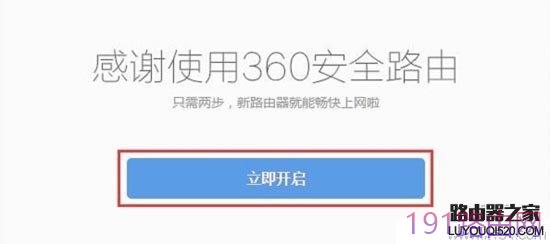
3、360路由器会自动检测上网方式,如下图所示;
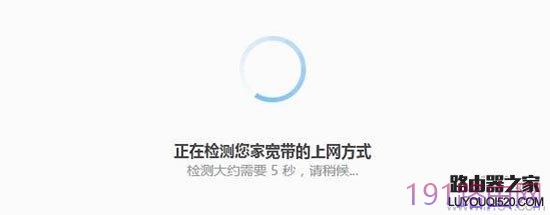
4、进入开始上网设置界面,选择动态IP上网 ——>然后点击“立即开始上网”。
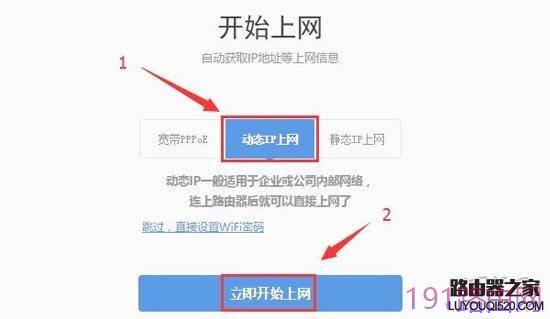
5、点击“立即开始上网”后,路由器会自动进行连接,如下图所示;
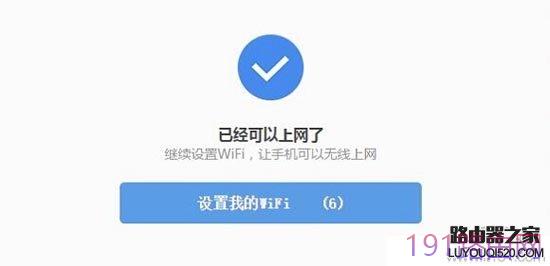
6、当360路由器连接成功后,就会提示设置“WiFi名称”、“WiFi密码”,如下图所示,按照提示设置 。
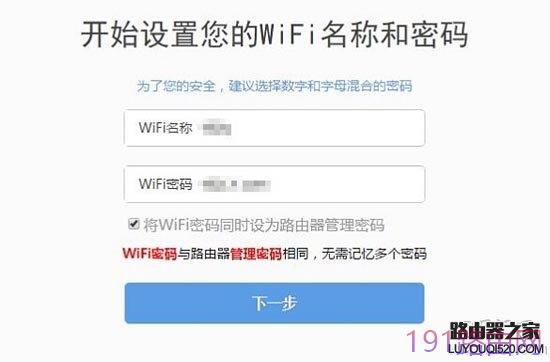
注意问题:
(1)、注意勾选“将WiFi密码同时设为路由器管理密码”;勾选后,360路由器的管理密码(登录密码)和WiFi密码是一样的,【WiFi之家网】不建议大家勾选这一项,因为只要知道wifi密码能连接wifi上网的用户,简单猜测登录地址后,就会很容易登录到我们路由器的设置界面,所以是不安全的。在这里建议大家单独设置一个管理密码。
(2)、WiFi名称,建议用字母、数字设置,不要用中文汉字;WiFi密码,建议用大写字母+小写字母+数字+符号的组合来进行设置。
7、等待WiFi配置成功。
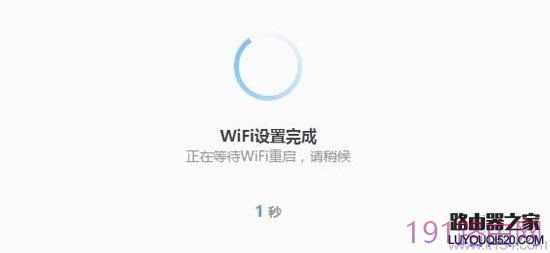
完成上面两个步骤的设置后,这台360路由器动态IP上网设置就完成了。此时会发现连接360路由器无线wifi是可以上网的,并且电脑连接到360路由器的LAN口也是可以使用上网的。
原创文章,作者:路由器设置,如若转载,请注明出处:https://www.224m.com/24403.html

